こちらではWindows11で変更したファイル名を変更前の名前に戻す方法をご紹介します、変更するつもりはないのに間違ってファイル名をクリックしてしまい、ファイルやフォルダーの名前を変更してしまったなんて事はありませんでしょうか、または名前の変更中に違うファイル名を付けてしまったなどですね、私はファイル名をコピペで変更しようとして目的とは違うファイルに名前を貼り付けてしまう事があるのですが、実はWindowsではショートカットキーで簡単に元のファイル名に戻す事が出来るんです、ただし今回ご紹介するショートカットキーを使用する際の注意点として、使用するのは名前を変更した直後に使用してください、他の操作を間に挟んだ場合その操作が取り消されてしまいますので注意が必要です。
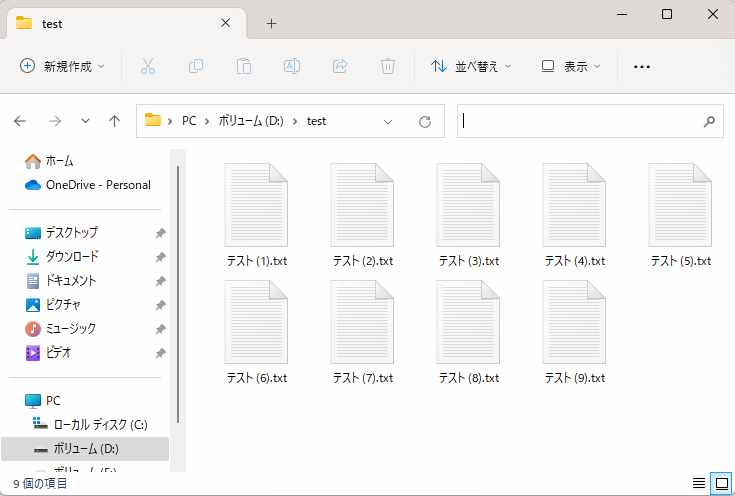
まずは上の画像を御覧ください、こちらのフォルダーには「テスト(1)~(9)」の合計9個の 「.txt」ファイルがありますが、今回はこちらのファイル名を例に今回ご紹介するショートカットキーを試してみたいと思います。
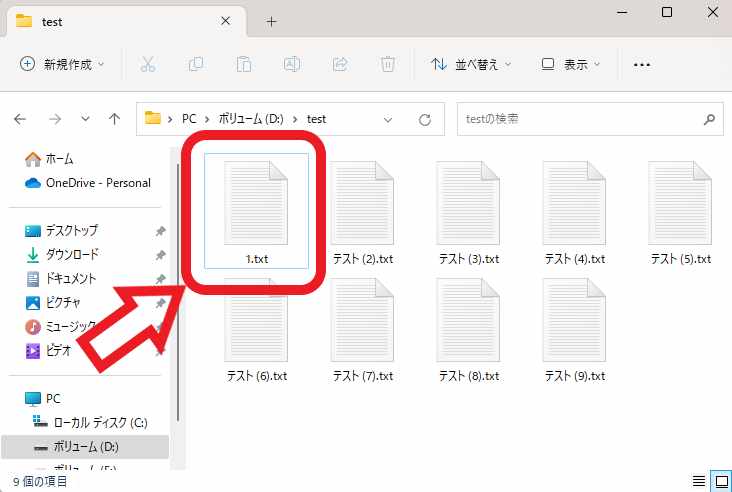
まずは「テスト(1).txt」のファイル名を「1.txt」に変更してみたのですが、次にこの変更したファイル名をショートカットキーで元のファイル名である「テスト(1).txt」に戻してみたいと思います。

使用するショートカットキーは「ctrlキー + Zキー」ですね、キーボードで「ctrlキー + Zキー」を一回だけ入力してみてください、間違っても連打で何回も入力したりはしないように注意しましょう。
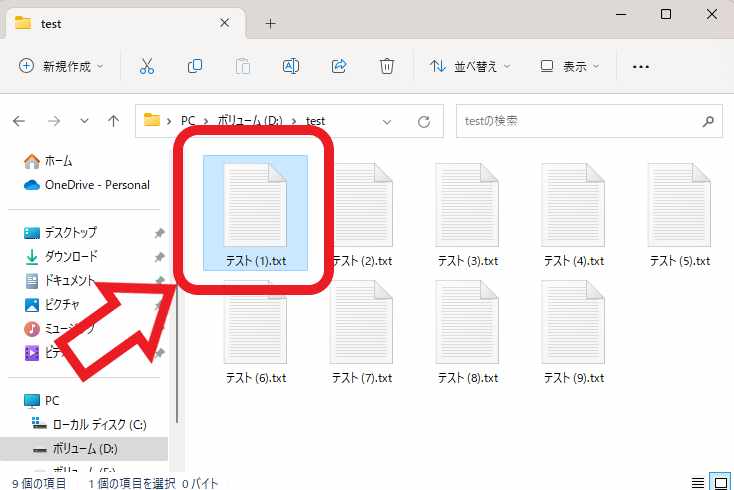
これでファイル名を元の「テスト(1).txt」に戻すことが出来ました、冒頭でもご説明しましたがこのショートカットキーは間に他の操作を挟まずに、直前の名前変更を元に戻す際に使用するのがオススメです、理由としては間に他の操作を挟んだ後にショートカットキーを使用しても、ファイル名は元に戻らず間に挟んだ操作が無かったことになる為ですね、例えば「ファイル名変更」→「ファイルを新規作成」と操作したとします、この場合「ctrlキー + Zキー」を2回入力すれば変更前のファイル名に戻すことが出来ますが、新規作成したファイルは消えてしまいます、この様に他の操作を気が付かない内に元に戻してしまう可能性もありますので、「ctrlキー + Zキー」でファイル名を元に戻す際は名前を変更してすぐの使用をオススメしている訳ですね、「ctrlキー + Zキー」を多様してしまったことで数時間の作業が無駄になってしまうなんて場合もありますので、使用する際は注意して行ってください。
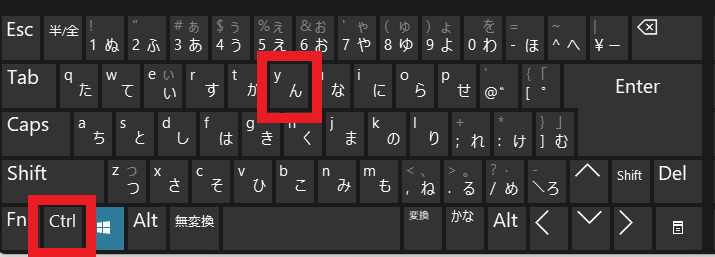
もし誤って「ctrlキー + Zキー」を複数回入力してしまった場合は、キーボードの「ctrlキー + Yキー」を試してみてください、こちらは元に戻した操作を更に元に戻す事が出来るショートカットキーです、今回の例で言うとまず「テスト(1).txt」のファイル名を「1.txt」に変更して、ショートカットキーの「ctrlキー + Zキー」でファイル名を「テスト(1).txt」に戻しましたよね、この状態で「ctrlキー + Yキー」のショートカットキーを使用すると、ファイル名が「1.txt」の状態に戻すことが出来る訳です、エクスプローラーやブラウザの「戻る」や「進む」ボタンの様なものですね。

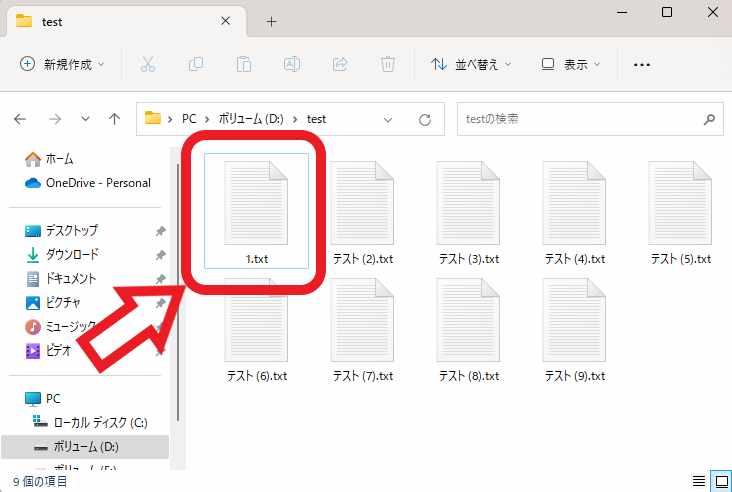
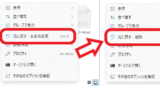
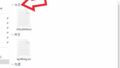

コメント